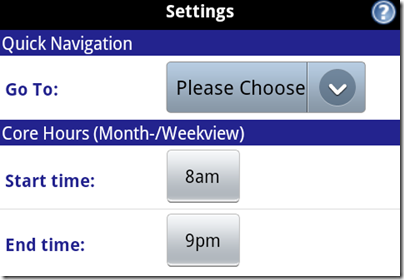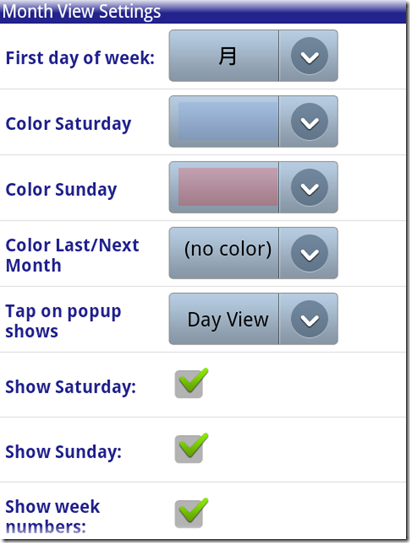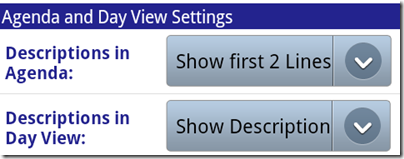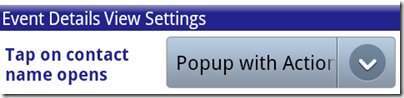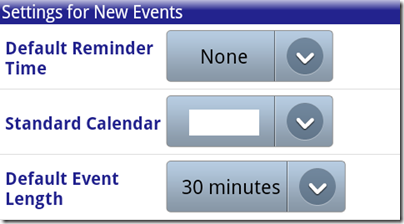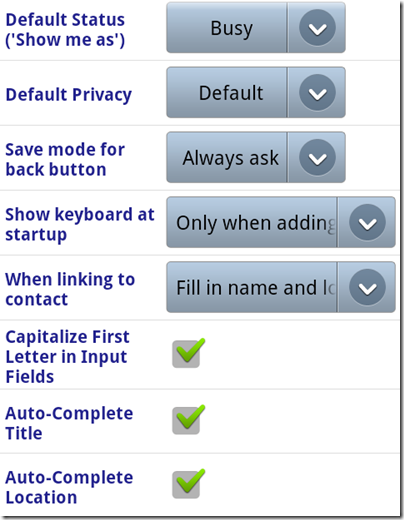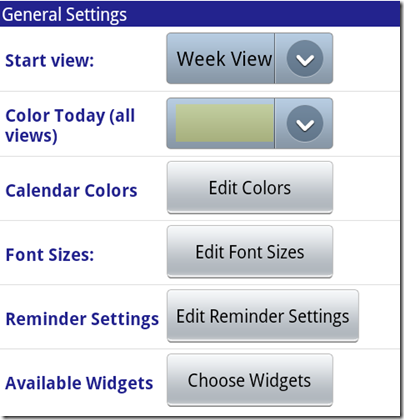バーチカル表示がうれしいAndroidのカレンダーアプリ「Business Calendar」(2) 設定の一例
公開日:
:
最終更新日:2013/11/12
Android BusinessCalendar
目次 [非表示]
0.お気に入りのカレンダーアプリは、Business Calendar
私がAndroidで使っているカレンダーアプリは、Business Calendarです。いちばんのお気に入りポイントはバーチカル表示なのですが、それ以外にも、設定次第で、かゆいところに手が届くアプリであり、気に入っています。
設定の一例として、今の私の設定をメモしておきます。
このプルダウンリストから、各種設定に飛ぶことができます。
2.Core Hours(Month-/Weekview)
月表示及び週表示で、表示させる時間を選ぶことができます。
私がAndroidでスケジュール確認をするのは、もっぱら仕事中なので、午前8時から午後9時に設定しています。
長い時間を表示する方が、漏れがなくて便利である反面、短い時間にした方が、バーチカル形式の週表示において、ひとつひとつの予定の情報量が多くなるため、悩ましい判断が要求されます。
アジェンダ表示にすれば、それ以外の時間帯のスケジュールを確認することもできます。
3.Month View Settings
月表示の設定です。順に、
- 始まりの曜日
- 土曜日の色
- 日曜日の色
- 前後の月の色
- 日をタップしたときに、何を表示させるか
- 土曜日を表示するか
- 日曜日を表示するか
- 週番号を表示するか
です。
4.Week View Settings
週表示の設定です。私にとっては、メインの設定です。
Week View starts with
何日間を表示させるか。私は、一週間を表示させたいので、7日間にしています。
Week View starts at
週表示の開始日をいつにするか。私は、月曜日から日曜日の一週間を一単位としてスケジュール管理をしたいので、週始まりから表示させています。
あとは
- 土曜日の色
- 日曜日の色
- 週番号を表示するか
です。
5.Agenda and Day View Settings
アジェンダ表示と一日表示の設定です。
Descriptionsは、Googleカレンダーの「場所」や「説明」などです。これを表示するかどうか、の設定です。
この設定だと、アジェンダ表示では最初の2行だけが表示され、一日表示では全部が表示されます。
6.Event Details View Settings
予定の詳細にcontact nameがある場合の挙動でしょうか。私は、意識したことがありません。
7.Settings for New Events
新しい予定を作成することに関する設定です。新しい予定を作成するときに、予定作成画面のデフォルトをどうするか、の設定です。
けっこう重要だと思います。順に、
- 通知をどうするか
- どのカレンダーに予定を作るか
- 予定の長さのデフォルトはどうするか
- ステータスをどうするか
- プライバシー設定をどうするか
- 戻るボタンを押したとき、どうするか
- ソフトウェアキーボードを表示するか
- コンタクトとの連携
- 一文字目を大文字で始めるか
- 件名のオートコンプリートを使うか
- 場所のオートコンプリートを使うか
くらいでしょうか。
ステータス、プライバシー、コンタクトあたりは、使っていないのでわかりません。
予定の長さのデフォルトは、自分の予定の性格に合わせ、設定しておくとよいと思います。
件名のオートコンプリートは、便利だと思います。同種の予定を入力するとき、素早く予定追加が可能です。
8.General Settings
一般的な設定です。
Start viewは、自分が一番使う表示を選択するとよいです。私は、やっぱり、週表示です。
あとは、
- 今日の色
- カレンダーの色
- フォントサイズ
- 通知の設定
- 使えるウィジェットを選択する
などです。
[関連記事]
- バーチカル表示がうれしいAndroidのカレンダーアプリ。私がBusiness Calendarを愛用している理由 « 単純作業に心を込めて
- バーチカル表示がうれしいAndroidのカレンダーアプリ「Business Calendar」(2) 設定の一例 « 単純作業に心を込めて
- バーチカル表示がうれしいAndroidのカレンダーアプリ「Business Calendar」(3) ヘルプを表示する方法 « 単純作業に心を込めて
- バーチカル表示がうれしいAndroidのカレンダーアプリ「Business Calendar」(4) 週表示のヘルプに書いてあること « 単純作業に心を込めて
- バーチカル表示がうれしいAndroidのカレンダーアプリ「Business Calendar」(5) 月表示のヘルプに書いてあること « 単純作業に心を込めて
- バーチカル表示がうれしいAndroidのカレンダーアプリ「Business Calendar」(6) アジェンダ表示のヘルプに書いてあること « 単純作業に心を込めて
- バーチカル表示がうれしいAndroidのカレンダーアプリ「Business Calendar」(7) アジェンダ表示の検索を活用したいと思った « 単純作業に心を込めて
スポンサードリンク
関連記事
-

-
Xiパケ・ホーダイ ライトが来た!Xiスマートフォンの月額維持費は6030円から
1.概要 2012年10月1日から、Xiパケ・ホーダイ ライトが始まります。Xiパケ・ホーダイ ラ
-

-
Google PlayでNexus 7を買ってから、手元に届いてひととおり設定するまで
1.Nexus 7(2013)を買いました 2013/8/28、Google PlayでNexus
-

-
AndroidでToodledoを使う(1) Androidアプリ「Ultimate To-Do List」の紹介
1.はじめに 私は、タスク管理に、Toodledoを使っています。Toodledoはクラウドのタス
-

-
Androidスマートフォンで、広告付きアプリを使わない理由
1.はじめにAndroidには、いろんなアプリを入れることができます。私もたくさんのアプリにお世話に
-

-
Xperia SXでのフリック入力が改善しそうな予感。ATOK for Androidの「キーボードの高さ調整」
1.Xperia SXの魅力と課題 Xperia SXは、私にとって、かなり魅力的な端末です。コン
-

-
Xperia AX(SO-01E)発表。年内にドコモ2012冬モデルで登場予定。優等生的端末です。
1.はじめに 2012年10月1日、ソニーモバイルコミュニケーションズは、Xperia AXを発表
-

-
Xperia V(Tsubasa・SO-01E)を待たずにXperia SXへ機種変更した理由と、SO-01Eへの期待
1.Xperia SXへの機種変更 先日、Xperia SXへ機種変更しました。 8月29日にX
-

-
WriteNote Proを活用するヒントに。初期設定による5つの使い方提案
1.WriteNote Proに収録された使い方提案 Evernoteにメモを投稿することに特化し
-

-
スマートフォンでできる生産性向上に役立つ行動ベスト3
1.スマートフォンを生産性向上のために使う スマートフォンは、いろいろな使い方が可能な道具です。情
-

-
Xperia SX入手の見通しが立たないので、状況を整理(GALAXY Sの現状/FOMA→Xi/Xperia Tsubasa(SO-01E))
0.Xperia SXへの機種変更の現状 2012年7月段階で、Xperia SXに機種変更するこ